Své fotky publikuji zde, na svém blogu. Ty subjektivně „nejlepší“ či zajímavé umisťuji na Flickr. Teď se mi ale stala opačná věc – fotku, kterou jsem dal na Flickr, jsem chtěl blognout i u sebe. Samozřejmě jsou k tomu přívětivé možnosti (ne hrubé kopírování adresy obrázku nebo dokonce překopírování fotky). Přináším tedy obrázkový návod, jak se s tím vypořádat, je to snadné.
Existuje více cest. Buď si vyberete fotku a zvolíte Blog this, nebo půjdete přímo přes nastavení svého účtu. Obojí vede do jednoho místa, uvedu zde druhý příklad. Přístup k nastavení účtu najdete v patičce stránky.
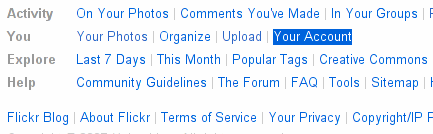
Zobrazí se informace o vašem účtu, můžete si zde nastavit a poladit hodně parametrů, například posílání fotek mailem (každý uživatel má svoji adresu, na kterou může fotky posílat). Nás zajímá položka Extending Flickr.
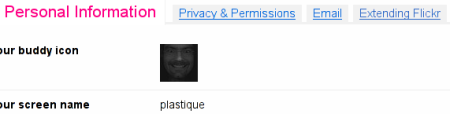
Jsou zde uvedeny aplikace, které mohou přistupovat k účtu na Flickru, používám KFlickr a je to pěkný kousek softu, který se jistě ještě pořádně vyvine – ale už teď je schopný a svou úlohu (publikování fotek přímo „z desktopu“) plní dobře. Na obrázku níže je už vidět můj nastavený blog, tedy cíl našeho snažení. Na počátku tam není nic.
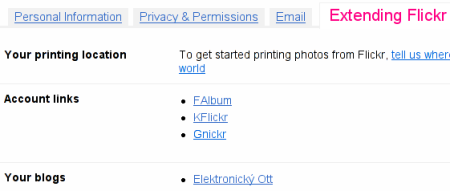
Protože návod píšu zpětně, nevím už, jaký přesný odkaz tam je, ale bude to něco jako Add another blog – klikněte na něj, abyste vytvořili spojení se svým webem.
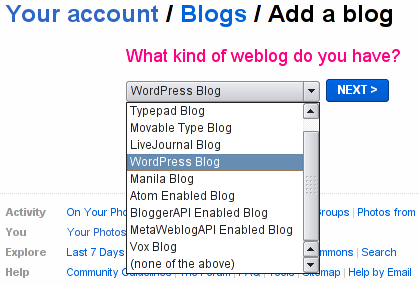
Vyberte typ blogu, podporovaných je jich opravdu hodně. Pro wordpressáky je tam poznámka o adrese skriptu, se kterým se bude komunikovat, obvykle je to xmlrpc.php v kořenu webu.
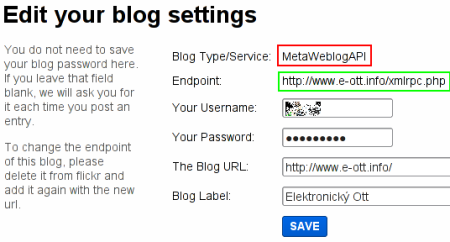
Zadejte kromě adresy samozřejmě také přihlašovací jméno uživatele, který má právo publikovat články, a jeho heslo. Jméno blogu se načte; pokud ne, je chyba v komunikaci, což vám Flickr oznámí. Měli byste se tedy dostat do fáze, kdy je blog správně nastaven. Blogů můžete mít víc, další přidáte stejným způsobem. Musí mít jen pro Flickr známé rozhraní – pokud si píšete svůj CMS, musíte převzít i XML-RPC skript, jinak to spolu mluvit nebude… 😉
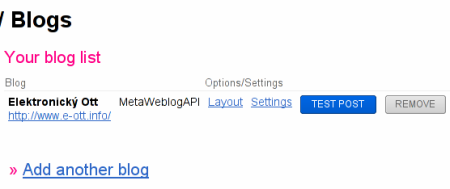
Fáze jedna je za námi, můžeme blogovat. Vyberte si fotku a nad ní položku Blog this, objeví se jména blogů, v mém případě jeden.
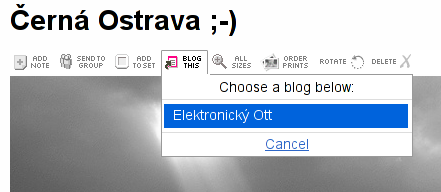
Po kliknutí se objeví zmenšenina a políčko pro samotný blogpost. Jako titulek se bere název fotky, ale jde to změnit.
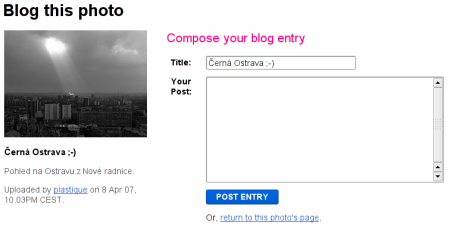
Teď už zbývá fakt jenom napsat post a odeslat. V podstatě ihned se objeví na vašem blogu.
Nic není růžové, teď nevýhody.
- Fotka je cizím serveru – pokud Flickr zanikne nebo změní strukturu, asi hrozí, že budete mít záznamy bez fotek. Daň propojení, se kterou se počítá.
- Post se publikuje v rubrice, kterou máte ve WordPressu nastavenou jako standardní. Nepřišel jsem na to (no, moc jsem nepátral), jestli to jde ovlivnit nějakým klíčovým slovem. Takže je nutný ruční zásah a zařazení do správné rubriky. Stejně tak pokud jako já používáte tagy – je nutné ručně otagovat (i když tuším, že zrovna Simple Tagging Plugin podporuje inline klíčová slova, ze kterých se tagy načtou; zrovna jsem si ovšem přečetl, že plugin se již nevyvíjí… achyo).
- Flickr nabízí několik šablon pro zápis, ale vsadím se, že ani jedna vám nebude vyhovovat.
Nic není ztraceno – vzhled lze ovlivnit, nicméně je to lehce prasárnička, protože atributy zápisu se vkládají jako inline CSS. Takže je zas lepší si upravit vlastní šablonu a z Flickru se odvolávat na vlastní značky. Publikuji jednoduchý záznam: obrázek, odstavec s popisem. Oboje značky (tj. „img“ a „p“) mám už nastylované, žádné nové značky tedy nevkládám.
Do záznamu lze vkládat množství klíčových slov, která se pak zobrazí svou hodnotou – jméno fotky, autor, adresy, profil apod.
Velikost obrázku lze ovlivnit čtyřmi klíčovými slovy: {photo_src}, {photo_src_m}, {photo_src_t}, {photo_src_s}. první je největší, další se zmenšují, _s je v podstatě skoro ikona.
Nakonec to všechno lze tedy přiohnout a dospět k rozumnému výsledku.
Dobrý den, nevím, jestli WP změnil něco v API Endpoint, ale každožpádně tato funkce momentálně nefunguje (zkoušeno na verzi 2.7 a 2.9)
V říjnu 2009 na verzi 2.8.3 nebo .4 funkční: https://www.e-ott.info/2009/10/16/dalsi-fotka-do-souteze-barcelona-pamatnik-krystofa-kolumba Dál nevím, zkusím to, až bude příležitost.